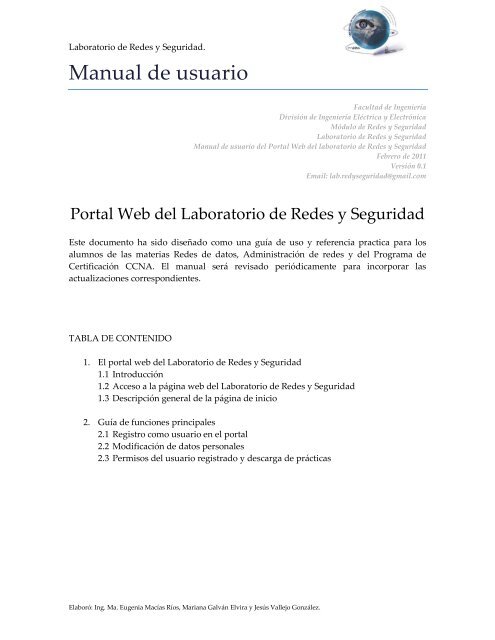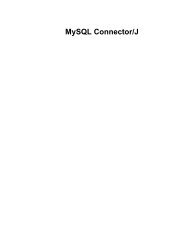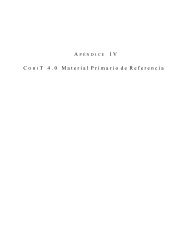Descargar - Lab. Redes y Seguridad - UNAM
Descargar - Lab. Redes y Seguridad - UNAM
Descargar - Lab. Redes y Seguridad - UNAM
You also want an ePaper? Increase the reach of your titles
YUMPU automatically turns print PDFs into web optimized ePapers that Google loves.
<strong>Lab</strong>oratorio de <strong>Redes</strong> y <strong>Seguridad</strong>.<br />
Manual de usuario<br />
Facultad de Ingeniería<br />
División de Ingeniería Eléctrica y Electrónica<br />
Módulo de <strong>Redes</strong> y <strong>Seguridad</strong><br />
<strong>Lab</strong>oratorio de <strong>Redes</strong> y <strong>Seguridad</strong><br />
Manual de usuario del Portal Web del laboratorio de <strong>Redes</strong> y <strong>Seguridad</strong><br />
Febrero de 2011<br />
Versión 0.1<br />
Email: lab.redyseguridad@gmail.com<br />
Portal Web del <strong>Lab</strong>oratorio de <strong>Redes</strong> y <strong>Seguridad</strong><br />
Este documento ha sido diseñado como una guía de uso y referencia practica para los<br />
alumnos de las materias <strong>Redes</strong> de datos, Administración de redes y del Programa de<br />
Certificación CCNA. El manual será revisado periódicamente para incorporar las<br />
actualizaciones correspondientes.<br />
TABLA DE CONTENIDO<br />
1. El portal web del <strong>Lab</strong>oratorio de <strong>Redes</strong> y <strong>Seguridad</strong><br />
1.1 Introducción<br />
1.2 Acceso a la página web del <strong>Lab</strong>oratorio de <strong>Redes</strong> y <strong>Seguridad</strong><br />
1.3 Descripción general de la página de inicio<br />
2. Guía de funciones principales<br />
2.1 Registro como usuario en el portal<br />
2.2 Modificación de datos personales<br />
2.3 Permisos del usuario registrado y descarga de prácticas<br />
Elaboró: Ing. Ma. Eugenia Macías Ríos, Mariana Galván Elvira y Jesús Vallejo González.
<strong>Lab</strong>oratorio de <strong>Redes</strong> y <strong>Seguridad</strong>.<br />
1. El portal del <strong>Lab</strong>oratorio de <strong>Redes</strong> y <strong>Seguridad</strong><br />
1.1 Introducción<br />
Este manual ha sido diseñado con el propósito de servir de guía y referencia para<br />
el usuario del portal web del <strong>Lab</strong>oratorio de <strong>Redes</strong> y <strong>Seguridad</strong>. En nuestra página<br />
Web se puede obtener información de las materias del módulo de <strong>Redes</strong> y<br />
<strong>Seguridad</strong> que cuentan con página web, así mismo, publicamos los horarios de<br />
algunos profesores y el horario de servicio del <strong>Lab</strong>oratorio de <strong>Redes</strong> y <strong>Seguridad</strong>,<br />
los proyectos que se están realizando, los cursos intersemestrales que se imparten,<br />
las prácticas que se desarrollan en los laboratorios de <strong>Redes</strong> de Datos y<br />
Administración de <strong>Redes</strong>, entre otros.<br />
1.2 Acceso a la página web del <strong>Lab</strong>oratorio de <strong>Redes</strong> y <strong>Seguridad</strong><br />
Instrucciones:<br />
Acceda a internet a través del navegador (el de su preferencia)<br />
Escriba en la barra de dirección la siguiente dirección:<br />
http://redyseguridad.fi-p.unam.mx<br />
Presione la tecla ENTER<br />
El navegador lo dirige a la página de inicio del portal del <strong>Lab</strong>oratorio de <strong>Redes</strong> y<br />
<strong>Seguridad</strong>.<br />
1.3 Descripción general de la página de inicio<br />
La página principal está compuesta por cuatro secciones principales: (1) la barra de<br />
herramientas, (2) panel de enlaces y acceso, (3) área central de contenido, y (4)<br />
panel de actividades. Ver en la Figura no. 1.<br />
1.3.1 La barra de herramientas contiene las siguientes opciones:<br />
Contacto: Contacto con los responsables directos del módulo de<br />
<strong>Redes</strong> y <strong>Seguridad</strong> y el <strong>Lab</strong>oratorio de <strong>Redes</strong> y <strong>Seguridad</strong><br />
Nuestro logo: Nuevo logo del <strong>Lab</strong>oratorio de <strong>Redes</strong> y <strong>Seguridad</strong><br />
Programa de certificación CCNA: Información referente al<br />
programa de certificación CCNA<br />
1.3.2 El panel de enlaces y acceso contiene las siguientes secciones:<br />
Menú principal: Información referente a la misión, visión y objetivo,<br />
horarios, proyectos y cursos intersemestrales, entre otros.<br />
Nuestros profesores: Enlaces a las páginas web de algunos<br />
profesores del módulo de <strong>Redes</strong> y <strong>Seguridad</strong><br />
Acceso: Registro en el Portal Web y acceso al mismo.<br />
1.3.3 En el área central de contenido se encuentran las publicaciones generales<br />
del <strong>Lab</strong>oratorio de <strong>Redes</strong> y <strong>Seguridad</strong><br />
1.3.4 El panel de actividades contiene encuestas sobre el Portal Web,<br />
publicaciones realizadas a través de twitter y Cita de la semana.<br />
Elaboró: Ing. Ma. Eugenia Macías Ríos, Mariana Galván Elvira y Jesús Vallejo González.
<strong>Lab</strong>oratorio de <strong>Redes</strong> y <strong>Seguridad</strong>.<br />
1<br />
2<br />
Figura No. 1. Pagina de inicio.<br />
Elaboró: Ing. Ma. Eugenia Macías Ríos, Mariana Galván Elvira y Jesús Vallejo González.<br />
3 4
<strong>Lab</strong>oratorio de <strong>Redes</strong> y <strong>Seguridad</strong>.<br />
2. Guía de funciones principales<br />
2.1 Registro como usuario en el portal<br />
Instrucciones:<br />
En la sección de acceso del panel de enlaces y acceso se encuentra la opción<br />
“Regístrese aquí”, de clic sobre ella. Ver en la Figura no. 2.<br />
Figura No. 2. Opción de Regístrese aquí.<br />
Se abrirá una página en la cual se encuentra un formulario que hace<br />
referencia a su información personal, complete toda la información y pulse<br />
sobre el botón “Registro”.* Ver en la Figura no. 3.<br />
Figura No. 3. Pagina de registro.<br />
*NOTA 1: Es importante que los datos personales que nos proporcione sean los<br />
correctos, de ellos dependerá si puede acceder a los recursos necesarios para<br />
Elaboró: Ing. Ma. Eugenia Macías Ríos, Mariana Galván Elvira y Jesús Vallejo González.
<strong>Lab</strong>oratorio de <strong>Redes</strong> y <strong>Seguridad</strong>.<br />
desarrollar satisfactoriamente su laboratorio inscrito. Usted no podrá modificar sus<br />
datos una vez que los haya enviado.<br />
*NOTA 2: El número de cuenta debe estar formado por diez caracteres numéricos,<br />
omita el guion intermedio de su número de cuenta.<br />
Al concluir el proceso se abrirá una página indicando que su cuenta ha sido<br />
registrada en el sistema y que debe esperar a que sea aprobada por el<br />
administrador del sistema. Automáticamente recibirá un correo electrónico<br />
donde se indica su nombre de usuario y contraseña para iniciar sesión una<br />
vez que su cuanta haya sido aprobada. Ver en la Figura no. 4.<br />
2.2 Modificación de datos personales<br />
Figura No. 4. Notificación de Registro completo.<br />
Instrucciones:<br />
Como se mencionó en el punto anterior, usted no podrá modificar sus datos<br />
una vez que los haya enviado, lo único que usted podrá modificar es su<br />
contraseña.<br />
Para modificar la contraseña inicie sesión en el sistema con el nombre de<br />
usuario y contraseña que le fueron indicados en el correo electrónico<br />
(ingrese estos datos en la sección de acceso del panel de enlaces y acceso y<br />
de clic sobre el botón “Iniciar sesión”). Ver en la Figura no. 5.<br />
Elaboró: Ing. Ma. Eugenia Macías Ríos, Mariana Galván Elvira y Jesús Vallejo González.
<strong>Lab</strong>oratorio de <strong>Redes</strong> y <strong>Seguridad</strong>.<br />
Figura No. 5. Menú para acceder a la sesión del usuario.<br />
Una vez que haya iniciado sesión aparecerá un menú de usuario en el panel<br />
de enlaces y acceso, haga clic en la opción “Tu perfil” que se encuentra en el<br />
menú de usuario. Ver en la Figura no. 6.<br />
Figura No. 6. Menú del usuario.<br />
La página desplegada muestra los datos personales, los cuales no podemos<br />
modificar. Para cambiar la contraseña basta con escribir la nueva contraseña<br />
y confirmarla en los campos que les corresponden. Para guardar los<br />
cambios debemos hacer clic en el botón “Guardar”. Ver en la Figura no. 7<br />
Figura No. 7. Página del perfir del usuario, cambio de contraseña.<br />
Elaboró: Ing. Ma. Eugenia Macías Ríos, Mariana Galván Elvira y Jesús Vallejo González.
<strong>Lab</strong>oratorio de <strong>Redes</strong> y <strong>Seguridad</strong>.<br />
Al presionar el botón “Guardar” se abre nuevamente la página de inicio y<br />
se muestra un mensaje que nos indica que los cambios han sido guardados.<br />
Ver en la Figura no. 8.<br />
Figura No. 8. Mensaje de los cambios han sidos guardados en la configuración de usuario.<br />
En caso de que exista algún error en los datos proporcionados debe acudir<br />
al administrador del portal web para solicitar el cambio de los mismos.<br />
2.3 Permisos del usuario registrado y descarga de prácticas<br />
En este sitio existen dos tipos de contenido, el contenido público y el<br />
privado. El contenido público se muestra a los usuarios invitados y a los<br />
registrados. El contenido privado se muestra sólo a los usuarios registrados.<br />
Es su responsabilidad no hacer públicas las prácticas que se desarrollan en<br />
los laboratorios de <strong>Redes</strong> de Datos y Administración de <strong>Redes</strong>.<br />
Instrucciones para la descarga de prácticas:<br />
Una vez que ha iniciado sesión en el sitio, en el menú de usuario se<br />
encuentra el enlace “Descarga de prácticas”. Haciendo clic en ese enlace<br />
será redirigido a una página que contiene las prácticas a las cuales usted<br />
tiene acceso. Ver en la Figura no. 9.<br />
Figura No. 9. Menú del usuario, sección de descargas.<br />
Para descargar alguna práctica sólo es necesario dar clic en el enlace de la<br />
práctica que desee descargar.<br />
Elaboró: Ing. Ma. Eugenia Macías Ríos, Mariana Galván Elvira y Jesús Vallejo González.